
原图:

操作步骤:
1/3
打开PS,插入素材图片,按“Ctrl+J”拷贝背景图层,得到“图层1”图层
使用魔棒工具,绘制海水选区
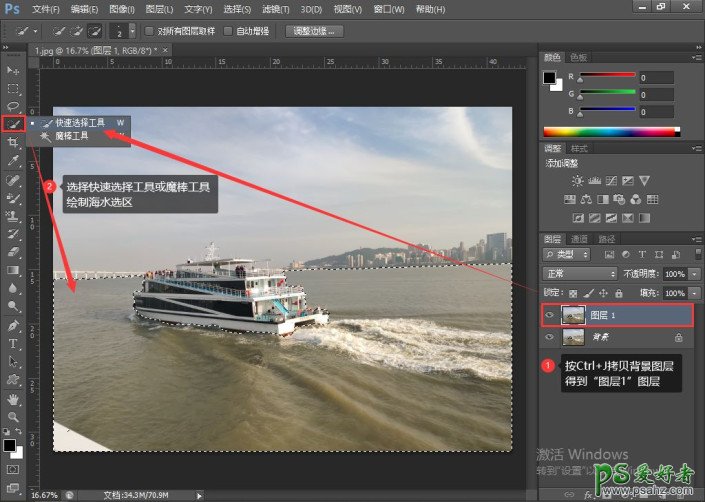
2/3
绘制好海水选区后,设置前景色为蓝色,可点击前景色,弹出拾色器对话框,可选择一种蓝色(R:26 G:116 B:163),点击确定
接着使用颜色替换工具,涂抹海水选区区域
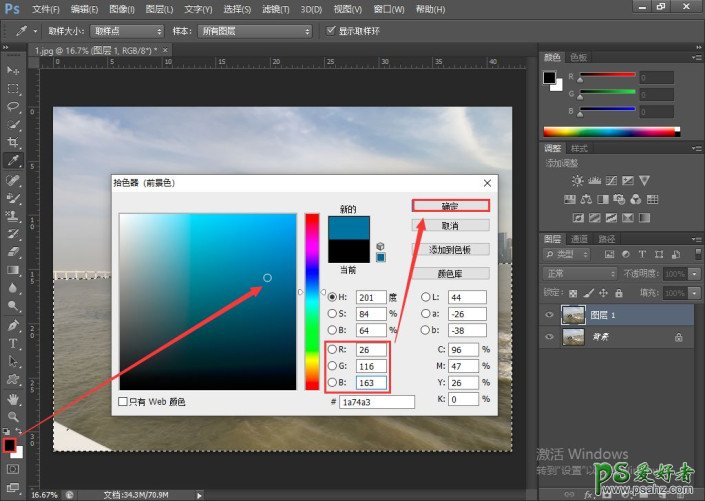

3/3
涂抹选区完成后,在“图层1”图层中,设置图层混合模式为“滤色”(可适当调整不透明度和填充),按“Ctrl+D”取消选区,效果如下
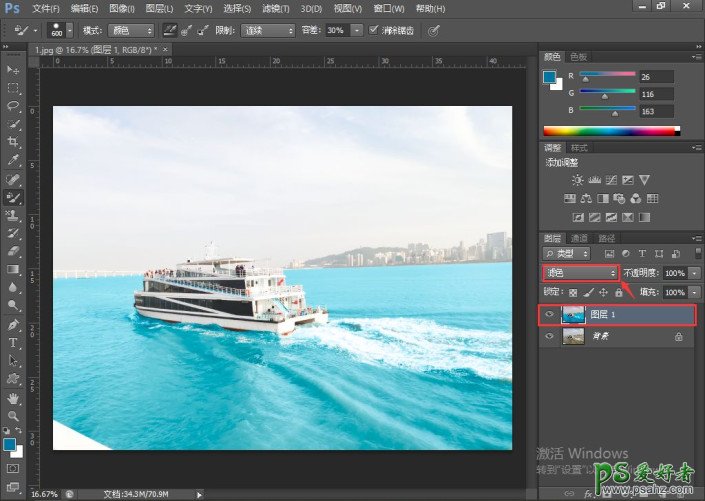
完成:
